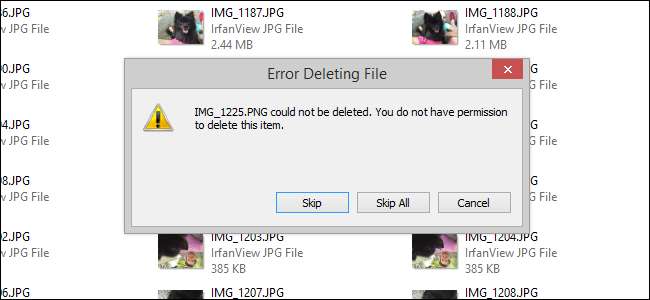
หลังจากหลายปีของความสามารถในการจัดการรูปภาพของคุณโดยเชื่อมต่ออุปกรณ์ iOS กับคอมพิวเตอร์ของคุณการรวม iCloud Photo Library ใน iOS 8.3 ก็เปลี่ยนไป โพสต์ iOS 8.3 คุณจะไม่สามารถลบรูปภาพจากอุปกรณ์ของคุณได้อีกต่อไปอย่างที่เคยเป็นหากคุณเปิดใช้งาน iCloud Photo Library อ่านต่อในขณะที่เราแสดงวิธีกลับไปจัดการไฟล์ของคุณในแบบที่คุณต้องการ
มีปัญหาอะไร?
ที่เกี่ยวข้อง: ทุกสิ่งที่คุณต้องการรู้เกี่ยวกับการใช้ iCloud Drive และ iCloud Photo Library
ใน iOS เวอร์ชันที่นำไปสู่ iOS 8.3 ไม่มีปัญหาในการเชื่อมต่อ iPhone, iPad หรืออุปกรณ์ iOS อื่น ๆ กับคอมพิวเตอร์ของคุณจากนั้นถ่ายโอนและลบรูปภาพและภาพยนตร์ออกจากที่จัดเก็บข้อมูลมือถือของอุปกรณ์เหมือนกับที่คุณทำเมื่อใช้แฟลช ไดรฟ์.
การเปิดตัว iCloud Photo Library ใน iOS 8.3 เปลี่ยนการอนุญาตไฟล์สำหรับไฟล์รูปภาพและภาพยนตร์ทั้งหมดในไดเร็กทอรีที่จัดการโดย iCloud หลังจากการเปลี่ยนแปลงคุณจะไม่สามารถลบรูปภาพจากอุปกรณ์ของคุณได้อีกต่อไปในขณะที่ติดตั้งเป็นอุปกรณ์ที่ถอดออกได้ (แม้ว่าคุณจะสามารถลบได้โดยใช้แอพรูปภาพในอุปกรณ์ก็ตาม)
การเปลี่ยนแปลงนี้ไม่เพียง แต่ทำลายการปรับแต่งภาพถ่ายของคุณด้วยตนเองจากความสะดวกสบายของคอมพิวเตอร์เท่านั้น แต่ยังทำให้ขั้นตอนการทำงานของแอปพลิเคชันที่ต้องอาศัยการนำเข้าและลบเนื้อหาสื่อเสียหายอีกด้วย
ตราบใดที่อุปกรณ์เชื่อมโยงกับบัญชี iCloud ที่เปิดใช้งานการจัดการรูปภาพคุณจะไม่สามารถลบไฟล์ได้เว้นแต่คุณจะทำเช่นนั้นบนอุปกรณ์
ทางออกคืออะไร
วิธีแก้ปัญหาตามที่คุณอาจเดาได้คือปิดการใช้งานการจัดการรูปภาพ iCloud บนอุปกรณ์ iOS ใด ๆ ที่คุณต้องการจัดการด้วยตนเอง (หรือใช้แอปพลิเคชันจัดการรูปภาพของ บริษัท อื่น) คุณไม่จำเป็นต้องปิดใช้งาน iCloud โดยสิ้นเชิง (คุณสามารถใช้ iCloud สำหรับรายชื่อติดต่อปฏิทินและฟังก์ชันอื่น ๆ ต่อไปได้) แต่คุณต้องปิดการสำรองข้อมูลและตัวเลือกการแชร์รูปภาพทั้งหมด
เราหวังว่าจะมีวิธีที่ดีกว่านี้ เป็นเรื่องน่าเสียดายที่คุณต้องเสียสละการสำรองข้อมูลและการแบ่งปันที่สะดวกสบายซึ่งมาพร้อมกับการจัดการรูปภาพของ iCloud แต่ในบทช่วยสอนนี้ไม่มีวิธีใดที่ระบบอนุญาตที่กำหนดเมื่อเปิดใช้งานการจัดการรูปภาพ iCloud
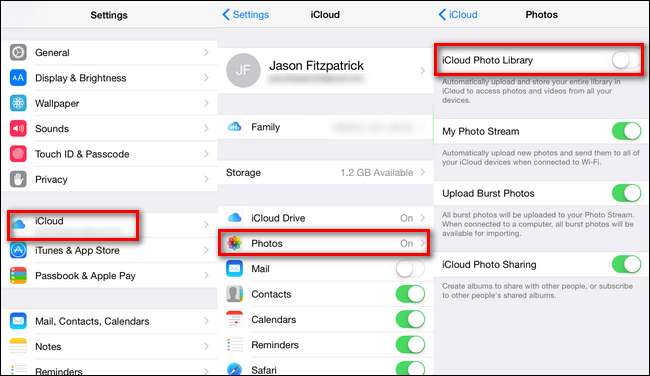
หากต้องการปิดใช้งานการจัดการรูปภาพ iCloud บนอุปกรณ์ iOS ของคุณให้ไปที่การตั้งค่า> iCloud> รูปภาพจากนั้นยกเลิกการเลือกตัวเลือก“ คลังรูปภาพ iCloud” น่าแปลกที่คุณไม่ต้องปิดใช้งาน“ การสตรีมรูปภาพของฉัน”“ อัปโหลดรูปภาพต่อเนื่อง” หรือ“ การแชร์รูปภาพ iCloud” - แค่ “ คลังรูปภาพ iCloud”
เมื่อคุณได้สลับการตั้งค่าข้างต้นแล้วคุณสามารถเชื่อมต่ออุปกรณ์กับคอมพิวเตอร์ของคุณได้ฟรีจากนั้นจัดการรูปภาพของคุณด้วยตนเอง ไม่จำเป็นต้องรีสตาร์ทอุปกรณ์ iOS การเปลี่ยนแปลงสิทธิ์จะเกิดขึ้นทันทีหลังจากที่คุณเปลี่ยนการตั้งค่า
มีคำถามเร่งด่วนเกี่ยวกับอุปกรณ์ที่ทำงานผิดปกติของคุณหรือไม่? ส่งคำถามของคุณมาที่ [email protected] แล้วเราจะพยายามตอบอย่างเต็มที่







